2018 PEUGEOT 5008 android auto
[x] Cancel search: android autoPage 103 of 364
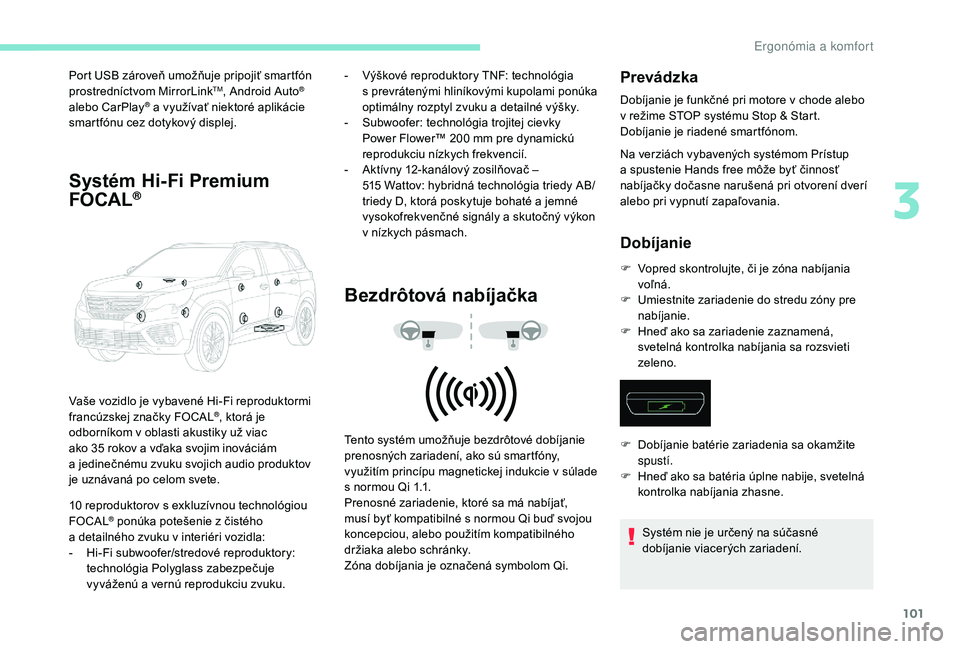
101
Port USB zároveň umožňuje pripojiť smartfón
prostredníctvom MirrorLinkTM, Android Auto®
alebo CarPlay® a využívať niektoré aplikácie
smartfónu cez dotykový displej.
Systém Hi-Fi Premium
FOCAL®
- Výškové reproduktory TNF: technológia s prevrátenými hliníkovými kupolami ponúka
optimálny rozptyl zvuku a
detailné výšky.
-
S
ubwoofer: technológia trojitej cievky
Power Flower™ 200
mm pre dynamickú
reprodukciu nízkych frekvencií.
-
A
ktívny 12-kanálový zosilňovač –
515
Wattov: hybridná technológia triedy AB/
triedy D, ktorá poskytuje bohaté a
jemné
vysokofrekvenčné signály a
skutočný výkon
v
nízkych pásmach.
Bezdrôtová nabíjačka
Vaše vozidlo je vybavené Hi-Fi reproduktormi
francúzskej značky FOCAL®, ktorá je
odborníkom v
oblasti akustiky už viac
ako 35
rokov a
vďaka svojim inováciám
a
jedinečnému zvuku svojich audio produktov
je uznávaná po celom svete.
10
reproduktorov s
exkluzívnou technológiou
FOCAL
® ponúka potešenie z čistého
a
detailného zvuku v interiéri vozidla:
-
H
i-Fi subwoofer/stredové reproduktory:
technológia Polyglass zabezpečuje
vyváženú a
vernú reprodukciu zvuku. Tento systém umožňuje bezdrôtové dobíjanie
prenosných zariadení, ako sú smartfóny,
využitím princípu magnetickej indukcie v
súlade
s normou Qi 1.1.
Prenosné zariadenie, ktoré sa má nabíjať,
musí byť kompatibilné s normou Qi buď svojou
koncepciou, alebo použitím kompatibilného
držiaka alebo schránky.
Zóna dobíjania je označená symbolom Qi.
Prevádzka
Dobíjanie je funkčné pri motore v chode alebo
v režime STOP systému Stop & Start.
Dobíjanie je riadené smartfónom.
Na verziách vybavených systémom Prístup
a
spustenie Hands free môže byť činnosť
nabíjačky dočasne narušená pri otvorení dverí
alebo pri vypnutí zapaľovania.
Dobíjanie
F Vopred skontrolujte, či je zóna nabíjania voľná.
F
U
miestnite zariadenie do stredu zóny pre
nabíjanie.
F
H
neď ako sa zariadenie zaznamená,
svetelná kontrolka nabíjania sa rozsvieti
zeleno.
Systém nie je určený na súčasné
dobíjanie viacerých zariadení.
F
D
obíjanie batérie zariadenia sa okamžite
spustí.
F
H
neď ako sa batéria úplne nabije, svetelná
kontrolka nabíjania zhasne.
3
Ergon
Page 280 of 364
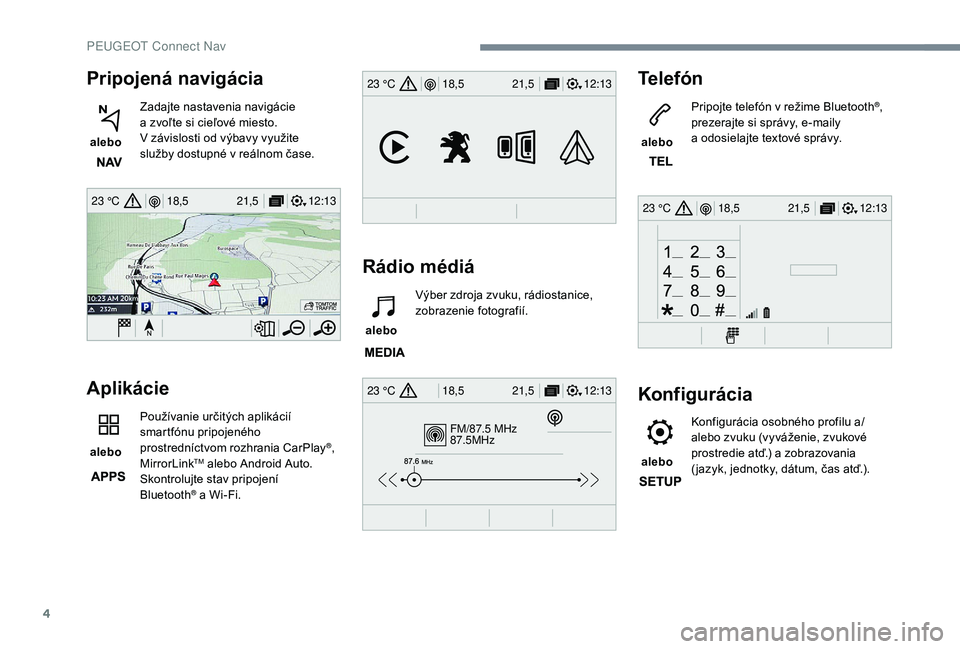
4
12:13
18,5 21,5
23 °C
FM/87.5 MHz
87.5MHz
12:13
18,5 21,5
23 °C
12:13
18,5 21,5
23 °C
12:13
18,5 21,5
23 °C
Pripojená navigácia
alebo Zadajte nastavenia navigácie
a
zvoľte si cieľové miesto.
V závislosti od výbavy využite
služby dostupné v reálnom čase.
Aplikácie
alebo Používanie určitých aplikácií
smartfónu pripojeného
prostredníctvom rozhrania CarPlay®,
MirrorLinkTM alebo Android Auto.
Skontrolujte stav pripojení
Bluetooth
® a Wi-Fi.
Rádio médiá Telefón
alebo
Pripojte telefón v režime Bluetooth
®,
prezerajte si správy, e-maily
a
odosielajte textové správy.
Konfigurácia
alebo Konfigurácia osobného profilu a/
alebo zvuku (vyváženie, zvukové
prostredie atď.) a zobrazovania
( jazyk, jednotky, dátum, čas atď.).
alebo
Výber zdroja zvuku, rádiostanice,
zobrazenie fotografií.
PEUGEOT Connect Nav
Page 292 of 364
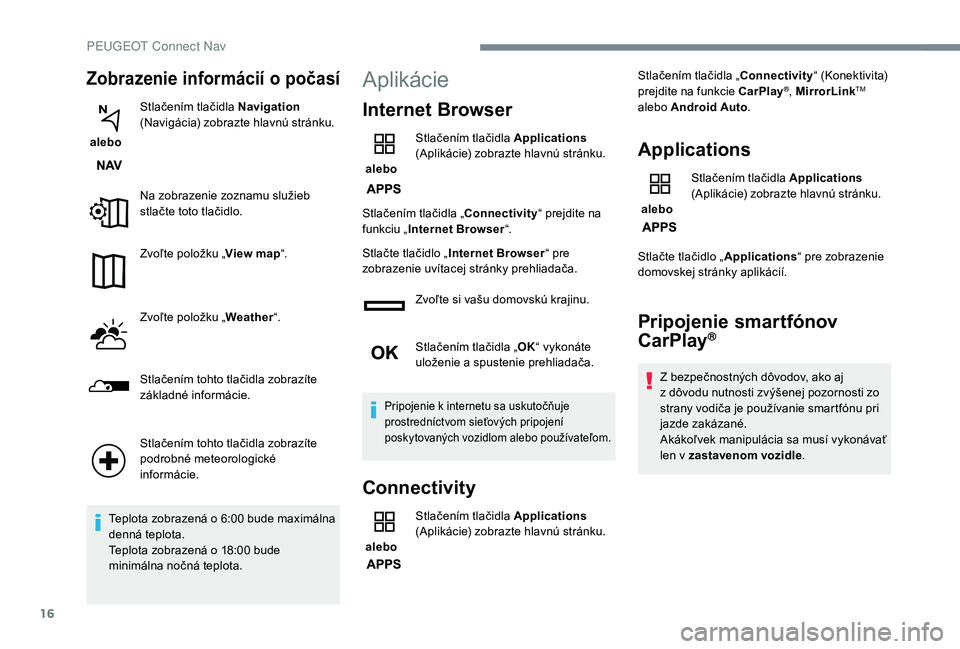
16
Zobrazenie informácií o počasí
alebo Stlačením tlačidla Navigation
(Navigácia) zobrazte hlavnú stránku.
Na zobrazenie zoznamu služieb
stlačte toto tlačidlo.
Zvoľte položku „ View map“.
Zvoľte položku „ Weather“.
Stlačením tohto tlačidla zobrazíte
základné informácie.
Stlačením tohto tlačidla zobrazíte
podrobné meteorologické
informácie.
Teplota zobrazená o
6:00 bude maximálna
denná teplota.
Teplota zobrazená o
18:00 bude
minimálna nočná teplota.
Aplikácie
Internet Browser
alebo Stlačením tlačidla Applications
(Aplikácie) zobrazte hlavnú stránku.
Stlačením tlačidla „Connectivity “ prejdite na
funkciu „ Internet Browser “.
Stlačte tlačidlo „ Internet Browser “ pre
zobrazenie uvítacej stránky prehliadača.
Zvoľte si vašu domovskú krajinu.
Stlačením tlačidla „ OK“ vykonáte
uloženie a
spustenie prehliadača.
Pripojenie k internetu sa uskutočňuje
p rostredníctvom sieťových pripojení
poskytovaných vozidlom alebo používateľom.
Connectivity
alebo Stlačením tlačidla Applications
(Aplikácie) zobrazte hlavnú stránku. Stlačením tlačidla „Connectivity
“ (Konektivita)
prejdite na funkcie CarPlay
®, MirrorLinkTM
alebo Android Auto .
Applications
alebo Stlačením tlačidla Applications
(Aplikácie) zobrazte hlavnú stránku.
Stlačte tlačidlo „ Applications“ pre zobrazenie
domovskej stránky aplikácií.
Pripojenie smartfónov
CarPlay®
Z bezpečnostných dôvodov, ako aj
z dôvodu nutnosti zvýšenej pozornosti zo
strany vodiča je používanie smartfónu pri
jazde zakázané.
Akákoľvek manipulácia sa musí vykonávať
len v
zastavenom vozidle .
PEUGEOT Connect Nav
Page 294 of 364
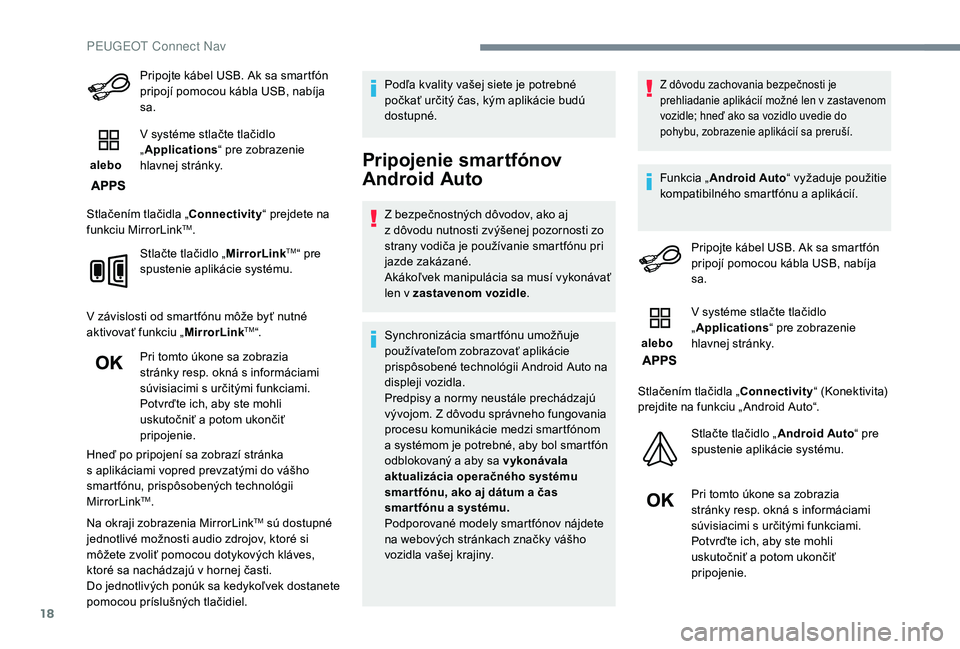
18
Pripojte kábel USB. Ak sa smartfón
pripojí pomocou kábla USB, nabíja
sa.
alebo V systéme stlačte tlačidlo
„
Applications “ pre zobrazenie
hlavnej stránky.
Stlačením tlačidla „Connectivity “ prejdete na
funkciu MirrorLink
TM.
Stlačte tlačidlo „ MirrorLink
TM“ pre
spustenie aplikácie systému.
V závislosti od smartfónu môže byť nutné
aktivovať funkciu „ MirrorLink
TM“.
Pri tomto úkone sa zobrazia
stránky resp. okná s
informáciami
súvisiacimi s
určitými funkciami.
Potvrďte ich, aby ste mohli
uskutočniť a
potom ukončiť
pripojenie.
Hneď po pripojení sa zobrazí stránka
s
aplikáciami vopred prevzatými do vášho
smartfónu, prispôsobených technológii
MirrorLink
TM.
Na okraji zobrazenia MirrorLink
TM sú dostupné
jednotlivé možnosti audio zdrojov, ktoré si
môžete zvoliť pomocou dotykových kláves,
ktoré sa nachádzajú v
hornej časti.
Do jednotlivých ponúk sa kedykoľvek dostanete
pomocou príslušných tlačidiel. Podľa kvality vašej siete je potrebné
počkať určitý čas, kým aplikácie budú
dostupné.
Pripojenie smartfónov
Android Auto
Z bezpečnostných dôvodov, ako aj
z
dôvodu nutnosti zvýšenej pozornosti zo
strany vodiča je používanie smartfónu pri
jazde zakázané.
Akákoľvek manipulácia sa musí vykonávať
len v
zastavenom vozidle .
Synchronizácia smartfónu umožňuje
používateľom zobrazovať aplikácie
prispôsobené technológii Android Auto na
displeji vozidla.
Predpisy a
normy neustále prechádzajú
vývojom. Z dôvodu správneho fungovania
procesu komunikácie medzi smartfónom
a
systémom je potrebné, aby bol smartfón
odblokovaný a
aby sa vykonávala
aktualizácia operačného systému
smar tfónu, ako aj dátum a
čas
smartfónu a
s
ystému.
Podporované modely smartfónov nájdete
na webových stránkach značky vášho
vozidla vašej krajiny.
Z dôvodu zachovania bezpečnosti je
prehliadanie aplikácií možné len v zastavenom
vozidle; hneď ako sa vozidlo uvedie do
pohybu, zobrazenie aplikácií sa preruší.
Funkcia „ Android Auto “ vyžaduje použitie
kompatibilného smartfónu a aplikácií.
Pripojte kábel USB. Ak sa smartfón
pripojí pomocou kábla USB, nabíja
sa.
alebo V systéme stlačte tlačidlo
„
Applications “ pre zobrazenie
hlavnej stránky.
Stlačením tlačidla „Connectivity “ (Konektivita)
prejdite na funkciu „ Android Auto“.
Stlačte tlačidlo „ Android Auto“ pre
spustenie aplikácie systému.
Pri tomto úkone sa zobrazia
stránky resp. okná s
informáciami
súvisiacimi s
určitými funkciami.
Potvrďte ich, aby ste mohli
uskutočniť a
potom ukončiť
pripojenie.
PEUGEOT Connect Nav
Page 295 of 364
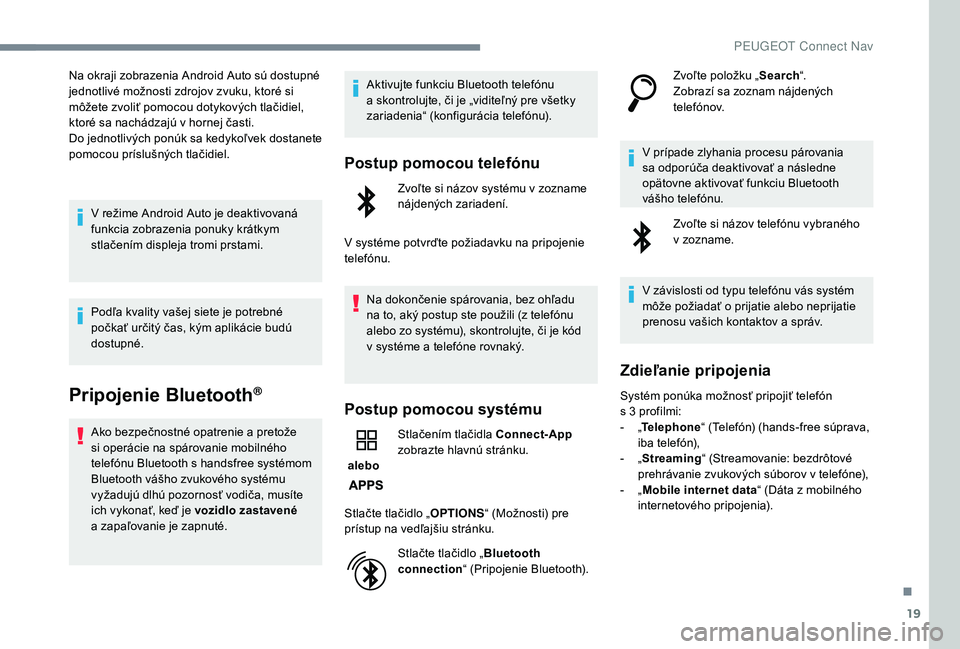
19
Na okraji zobrazenia Android Auto sú dostupné
jednotlivé možnosti zdrojov zvuku, ktoré si
môžete zvoliť pomocou dotykových tlačidiel,
ktoré sa nachádzajú v hornej časti.
Do jednotlivých ponúk sa kedykoľvek dostanete
pomocou príslušných tlačidiel.
V režime Android Auto je deaktivovaná
funkcia zobrazenia ponuky krátkym
stlačením displeja tromi prstami.
Podľa kvality vašej siete je potrebné
počkať určitý čas, kým aplikácie budú
dostupné.
Pripojenie Bluetooth®
Ako bezpečnostné opatrenie a pretože
s i operácie na spárovanie mobilného
telefónu Bluetooth s
handsfree systémom
Bluetooth vášho zvukového systému
vyžadujú dlhú pozornosť vodiča, musíte
ich vykonať, keď je vozidlo zastavené
a
zapaľovanie je zapnuté. Aktivujte funkciu Bluetooth telefónu
a
skontrolujte, či je „viditeľný pre všetky
zariadenia“ (konfigurácia telefónu).
Postup pomocou telefónu
Zvoľte si názov systému v zozname
n ájdených zariadení.
V systéme potvrďte požiadavku na pripojenie
telefónu.
Na dokončenie spárovania, bez ohľadu
na to, aký postup ste použili (z telefónu
alebo zo systému), skontrolujte, či je kód
v
systéme a telefóne rovnaký.
Postup pomocou systému
alebo Stlačením tlačidla Connect-App
zobrazte hlavnú stránku.
Stlačte tlačidlo „ OPTIONS“ (Možnosti) pre
prístup na vedľajšiu stránku.
Stlačte tlačidlo „ Bluetooth
connection “ (Pripojenie Bluetooth). Zvoľte položku „
Search“.
Zobrazí sa zoznam nájdených
telefónov.
V prípade zlyhania procesu párovania
sa odporúča deaktivovať a následne
opätovne aktivovať funkciu Bluetooth
vášho telefónu.
Zvoľte si názov telefónu vybraného
v zozname.
V závislosti od typu telefónu vás systém
môže požiadať o prijatie alebo neprijatie
prenosu vašich kontaktov a správ.
Zdieľanie pripojenia
Systém ponúka možnosť pripojiť telefón
s
3 profilmi:
-
„T
elephone “ (Telefón) (hands-free súprava,
iba telefón),
-
„ S
treaming “ (Streamovanie: bezdrôtové
prehrávanie zvukových súborov v
telefóne),
-
„ M
obile internet data “ (Dáta z
mobilného
internetového pripojenia).
.
PEUGEOT Connect Nav
Page 318 of 364
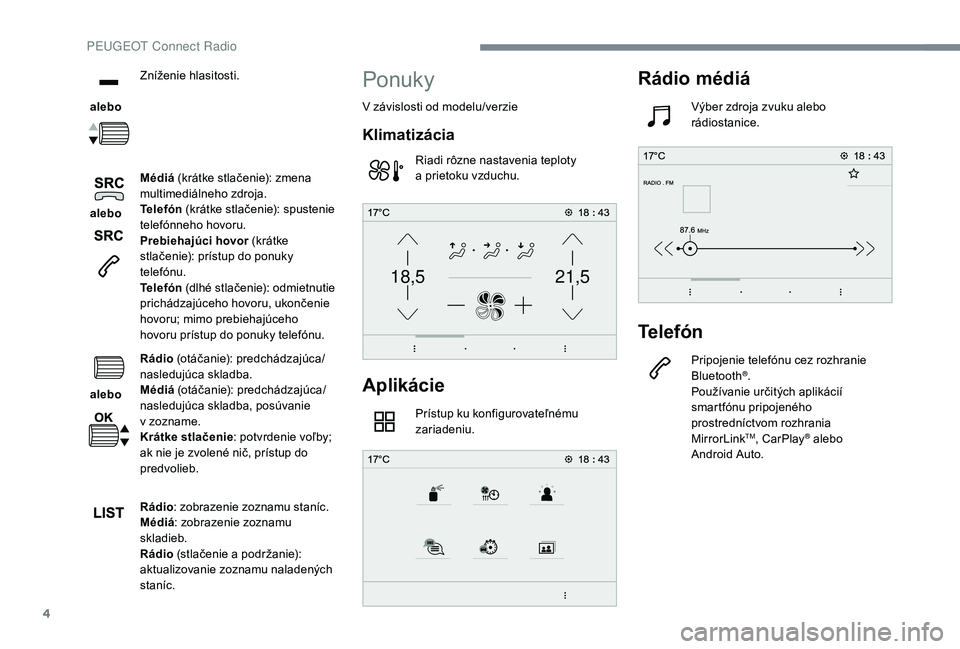
4
21,518,5
alebo Zníženie hlasitosti.
alebo Médiá
(krátke stlačenie): zmena
multimediálneho zdroja.
Telefón (krátke stlačenie): spustenie
telefónneho hovoru.
Prebiehajúci hovor (krátke
stlačenie): prístup do ponuky
telefónu.
Telefón (dlhé stlačenie): odmietnutie
prichádzajúceho hovoru, ukončenie
hovoru; mimo prebiehajúceho
hovoru prístup do ponuky telefónu.
alebo Rádio
(otáčanie): predchádzajúca/
nasledujúca skladba.
Médiá (otáčanie): predchádzajúca/
nasledujúca skladba, posúvanie
v
zozname.
Krátke stlačenie : potvrdenie voľby;
ak nie je zvolené nič, prístup do
predvolieb.
Rádio : zobrazenie zoznamu staníc.
Médiá : zobrazenie zoznamu
skladieb.
Rádio (stlačenie a
podržanie):
aktualizovanie zoznamu naladených
staníc.
Ponuky
V závislosti od modelu/verzie
Klimatizácia
Riadi rôzne nastavenia teploty
a prietoku vzduchu.
Aplikácie
Prístup ku konfigurovateľnému
zariadeniu.
Rádio médiá
Výber zdroja zvuku alebo
rádiostanice.
Telefón
Pripojenie telefónu cez rozhranie
Bluetooth®.
Používanie určitých aplikácií
smartfónu pripojeného
prostredníctvom rozhrania
MirrorLink
TM, CarPlay® alebo
Android Auto.
PEUGEOT Connect Radio
Page 319 of 364
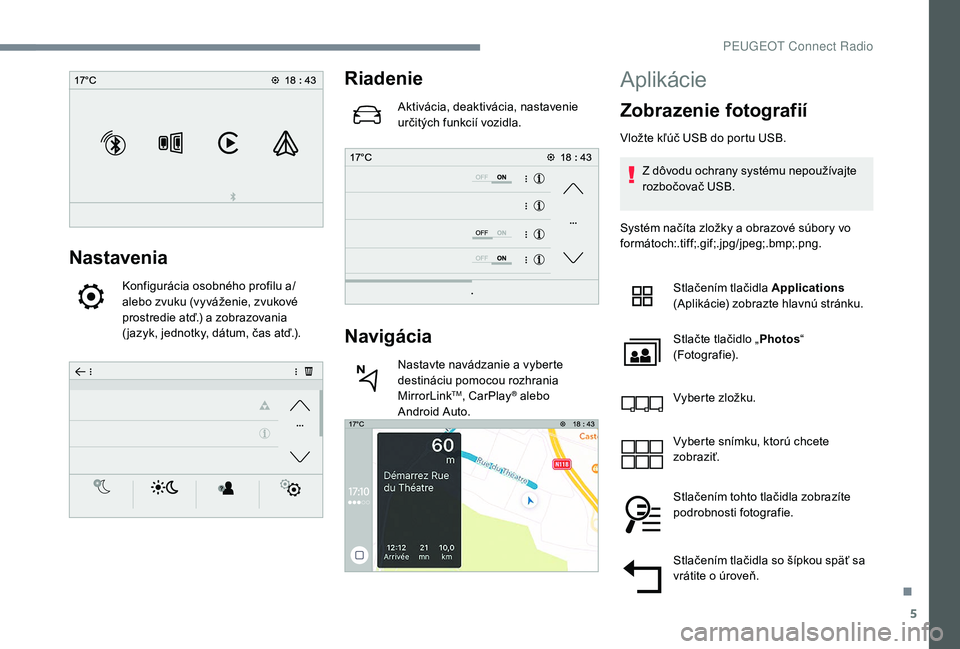
5
Nastavenia
Konfigurácia osobného profilu a/
alebo zvuku (vyváženie, zvukové
prostredie atď.) a zobrazovania
( jazyk, jednotky, dátum, čas atď.).
Riadenie
Aktivácia, deaktivácia, nastavenie
určitých funkcií vozidla.
Navigácia
Nastavte navádzanie a vyberte
d estináciu pomocou rozhrania
MirrorLink
TM, CarPlay® alebo
Android Auto.
Aplikácie
Zobrazenie fotografií
Vložte kľúč USB do portu USB.
Z dôvodu ochrany systému nepoužívajte
rozbočovač USB.
Systém načíta zložky a
obrazové súbory vo
formátoch:.tif f;.gif;.jpg/jpeg;.bmp;.png.
Stlačením tlačidla Applications
(Aplikácie) zobrazte hlavnú stránku.
Stlačte tlačidlo „ Photos“
(Fotografie).
Vyberte zložku.
Vyberte snímku, ktorú chcete
zobraziť.
Stlačením tohto tlačidla zobrazíte
podrobnosti fotografie.
Stlačením tlačidla so šípkou späť sa
vrátite o
úroveň.
.
PEUGEOT Connect Radio
Page 326 of 364
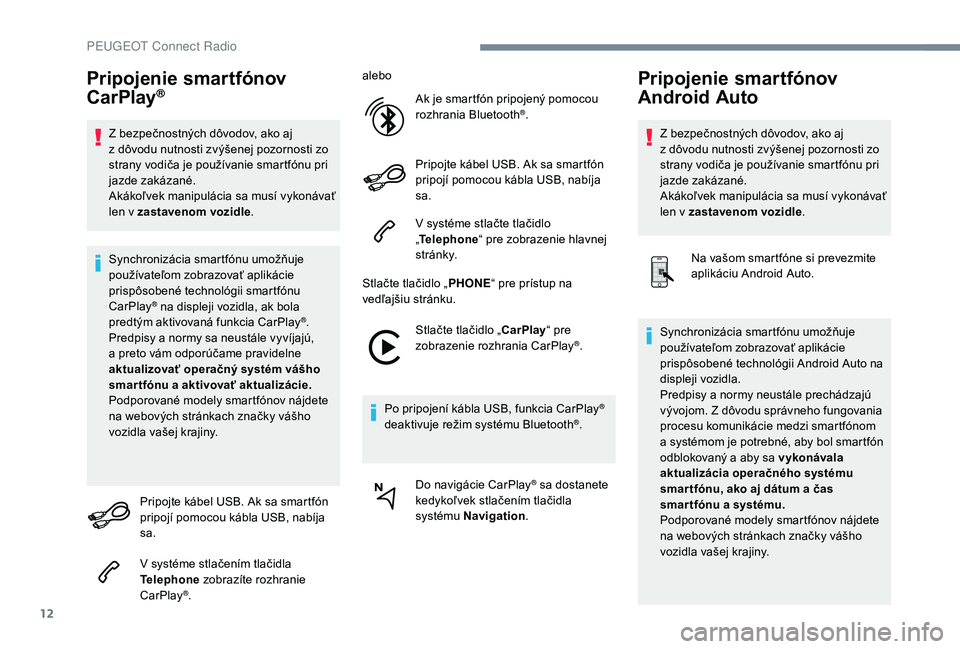
12
Pripojenie smartfónov
CarPlay®
Z bezpečnostných dôvodov, ako aj
z dôvodu nutnosti zvýšenej pozornosti zo
strany vodiča je používanie smartfónu pri
jazde zakázané.
Akákoľvek manipulácia sa musí vykonávať
len v
zastavenom vozidle .
Synchronizácia smartfónu umožňuje
používateľom zobrazovať aplikácie
prispôsobené technológii smartfónu
CarPlay
® na displeji vozidla, ak bola
predtým aktivovaná funkcia CarPlay®.
Predpisy a
normy sa neustále vyvíjajú,
a preto vám odporúčame pravidelne
aktualizovať operačný systém vášho
smar tfónu a
aktivovať aktualizácie.
Podporované modely smartfónov nájdete
na webových stránkach značky vášho
vozidla vašej krajiny.
Pripojte kábel USB. Ak sa smartfón
pripojí pomocou kábla USB, nabíja
sa.
V systéme stlačením tlačidla
Telephone zobrazíte rozhranie
CarPlay
®. alebo
Ak je smartfón pripojený pomocou
rozhrania Bluetooth
®.
Pripojte kábel USB. Ak sa smartfón
pripojí pomocou kábla USB, nabíja
sa.
V systéme stlačte tlačidlo
„ Telephone “ pre zobrazenie hlavnej
st r á n k y.
Stlačte tlačidlo „ PHONE“ pre prístup na
vedľajšiu stránku.
Stlačte tlačidlo „CarPlay “ pre
zobrazenie rozhrania CarPlay
®.
Po pripojení kábla USB, funkcia CarPlay
®
deaktivuje režim systému Bluetooth®.
Do navigácie CarPlay
® sa dostanete
kedykoľvek stlačením tlačidla
systému Navigation .
Pripojenie smartfónov
Android Auto
Z bezpečnostných dôvodov, ako aj
z
dôvodu nutnosti zvýšenej pozornosti zo
strany vodiča je používanie smartfónu pri
jazde zakázané.
Akákoľvek manipulácia sa musí vykonávať
len v
zastavenom vozidle .
Na vašom smartfóne si prevezmite
aplikáciu Android Auto.
Synchronizácia smartfónu umožňuje
používateľom zobrazovať aplikácie
prispôsobené technológii Android Auto na
displeji vozidla.
Predpisy a
normy neustále prechádzajú
vývojom. Z dôvodu správneho fungovania
procesu komunikácie medzi smartfónom
a
systémom je potrebné, aby bol smartfón
odblokovaný a
aby sa vykonávala
aktualizácia operačného systému
smar tfónu, ako aj dátum a
čas
smartfónu a
s
ystému.
Podporované modely smartfónov nájdete
na webových stránkach značky vášho
vozidla vašej krajiny.
PEUGEOT Connect Radio